Навител – продуманный и удобный инструмент для прокладки маршрута, учитывающий особенности дорожной обстановки в процессе поездки. Приложение регулярно улучшается и дорабатывается, обновляются карты.
Поддерживаются платформы – Android, IOS, Windows Phone, Blackberry и многие другие. Большинство штатных навигаторов, доступных в России, оснащены встроенной программой Навител. Личный кабинет Навител позволяет проверить оригинальность продукта и срок действия лицензии.
Регистрация и вход

Официальный сайт состоит из нескольких разделов, содержащих контактную информацию компании, ссылки на скачивание актуальных версий навигатора для разных платформ и последние новости.
В правом верхнем углу расположена форма авторизации в аккаунте, если он имеется, и ссылка на регистрацию, если его нет
Регистрация
Проводится в 2 этапа:
- Заполнение логина, электронной почты и пароля.
- Подтверждение электронной почты.
Заполнив данные, пользователь нажимает на кнопку «зарегистрироваться«. В течение нескольких минут, на его почту приходит письмо со ссылкой, по которой необходимо перейти для завершения регистрации.
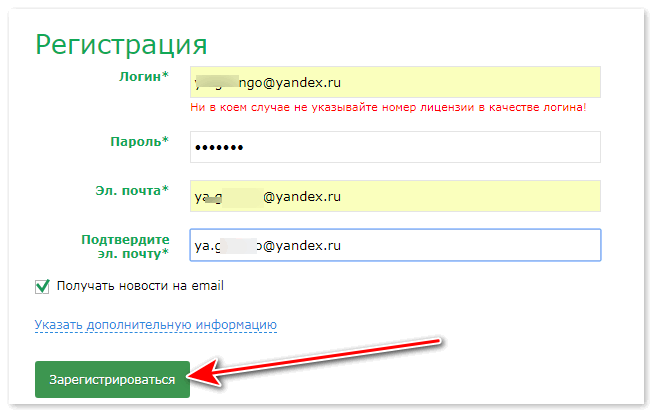
Вход
После подтверждения почтового ящика можно войти в свой личный кабинет Navitel. Для входа потребуются логин и пароль, указанные в предыдущем пункте. Сразу после входа откроется страница с основными опциями.
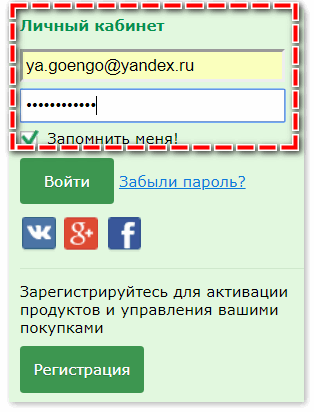
Покупка продукта подразумевает приобретение лицензионного ключа. Он предназначен для использования на одном смартфоне или планшете. Приобретение возможно:
- Через платёжный шлюз портала.
- Через интерфейс установленной на оборудовании программы.
Активация лицензионного ключа
Для активации необходимо ввести код, отправленный после приобретения на электронную почту:
- На сайте в разделе «активировать ключ».
- В среде приложений.
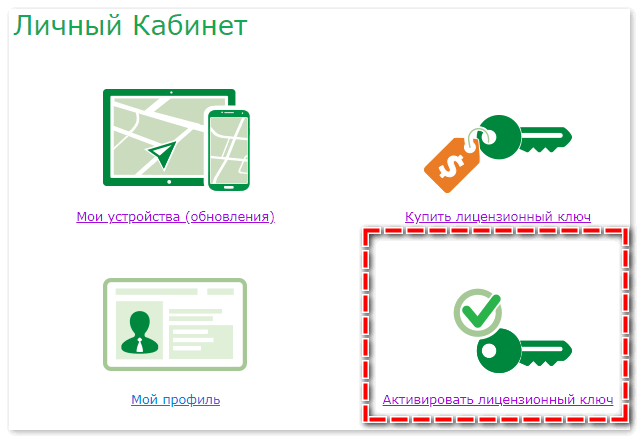
При активации на сайте происходит привязка указанного пользователем гаджета к аккаунту разработчика.
Важно! Если процесс выполняется после деактивации лицензии на другом устройстве, то следует знать, что операционная система должна быть идентична ранее использованной
Деактивация ключа
Деактивация потребуется, если возникает необходимость установить программу на другое оборудование или сменить карту памяти с установленным приложением (переустановка). Если навигационная программа была куплена после сентября 2014 года, то деактивация не требуется.
Потребуется указать причину, свои паспортные данные, модели старого и нового устройства.
Восстановление лицензии
Процесс проходит в меню приложений. В разделе «Мой навител«, требуется выбрать «Восстановить лицензию«. Процесс пройдет автоматически.
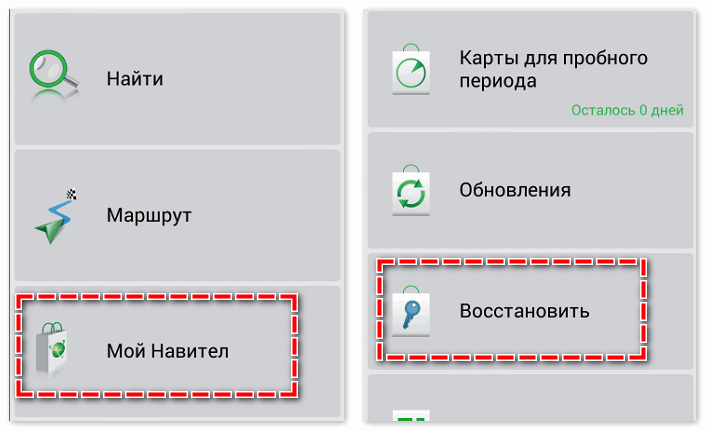
Личный кабинет Навител – удобный и доступный инструмент, позволяющий надёжно сохранять приобретения без риска кражи или утери, защищая, таким образом, интеллектуальную собственность.





